- Haluatko pelata pelejä ilman GOG Galaxya Windowsissa? Kerromme sinulle prosessin seuraavassa artikkelissa.
- Opi pitämään yhteyttä ystäviin GOG Galaxyssa, jotka molemmat käyttävät tai eivät käytä alustaa.
- Tutustu myös puuttuvien DLL-tiedostojen asentamiseen liittyviin yksityiskohtaisiin vaiheisiin, jos kohtaat virheen pelin käynnistämisessä.
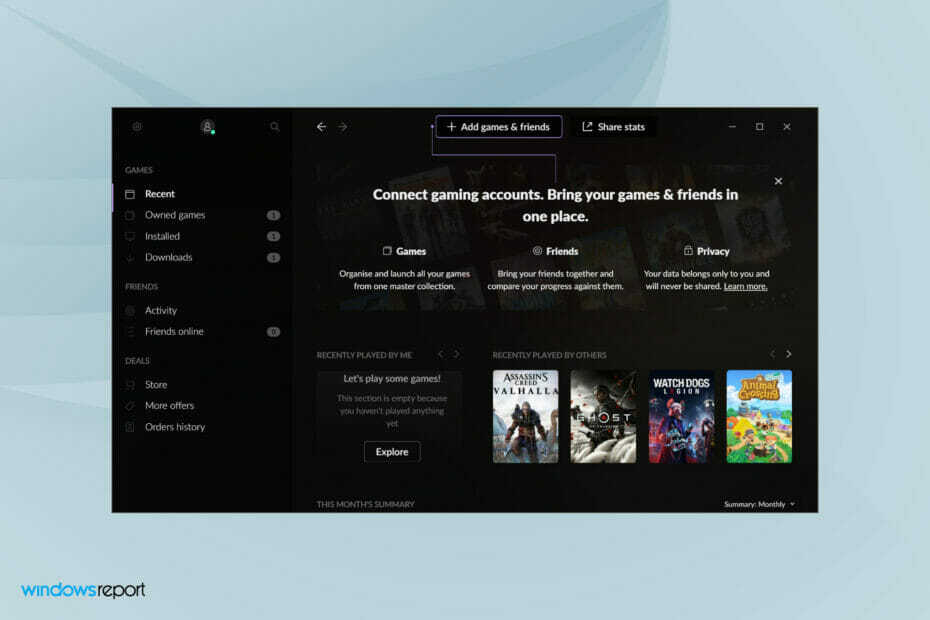
XASENNA NAPSAUTTAMALLA LATAA TIEDOSTOA
Tämä ohjelmisto korjaa yleiset tietokonevirheet, suojaa sinua tiedostojen katoamiselta, haittaohjelmilta ja laitteistohäiriöiltä ja optimoi tietokoneesi parhaan mahdollisen suorituskyvyn saavuttamiseksi. Korjaa PC-ongelmat ja poista virukset nyt kolmessa helpossa vaiheessa:
- Lataa Restoro PC Repair Tool joka tulee Patented Technologiesin mukana (patentti saatavilla tässä).
- Klikkaus Aloita skannaus löytääksesi Windows-ongelmia, jotka voivat aiheuttaa tietokoneongelmia.
- Klikkaus Korjaa kaikki korjataksesi tietokoneesi turvallisuuteen ja suorituskykyyn vaikuttavia ongelmia
- Restoron on ladannut 0 lukijat tässä kuussa.
GOG Galaxy on hämmästyttävä alusta, jonka avulla käyttäjät voivat yhdistää kaikki pelikirjastonsa ja käyttää niitä yhdellä kertaa. Mutta useat käyttäjät ilmoittavat, että sovellus kuluttaa paljon resursseja ja siksi etsivät tapoja pelata pelejä ilman GOG Galaxya.
GOG Galaxyn tarjoamat ominaisuudet tekevät siitä todella hämmästyttävän, mutta käyttäjien mielestä pitäisi olla mahdollisuus pelata myös siitä riippumattomia pelejä. Ja on yksi, vaikka useimmat käyttäjät eivät tiedä siitä.
Siksi päätimme omistaa tämän oppaan auttamaan sinua ymmärtämään, kuinka pelata pelejä ilman GOG Galaxya Windowsissa. Lue mukaan!
Voinko olla yhteydessä ystäviin GOG Galaxyssa?
Kyllä, GOG Galaxyn avulla voit pysyä yhteydessä ystäviisi, sekä GOG Galaxyssa että niihin, jotka eivät ole. Kun olet linkittänyt eri alustat ja sosiaalisen median tilit, voit löytää ystäväsi.
Tämän lisäksi sinulla on myös mahdollisuus lähettää heille viestejä eri alustoilla ja tarkistaa heidän online-tilansa, vaikka he eivät olisi liittyneet GOG Galaxy -palveluun. Tämä lisätoiminto tekee sovelluksesta erottuvan kilpailijoistaan.
Kuinka pelaan pelejä ilman GOG Galaxya Windowsissa?
HUOMAUTUS
Tulemme pelaamaan WitcherEnhanced Edition ilman alla olevaa esimerkkiä GOG Galaxysta. Kun sinulla on käsitys prosessista, voit samalla tavalla pelata myös muita pelejä. Käynnistysohjelman (.exe-tiedoston) sijainti voi olla erilainen kullekin, mutta sen löytämisen ei pitäisi olla vaikeaa.
- Lehdistö Windows + E käynnistääksesi Tiedostonhallinta.
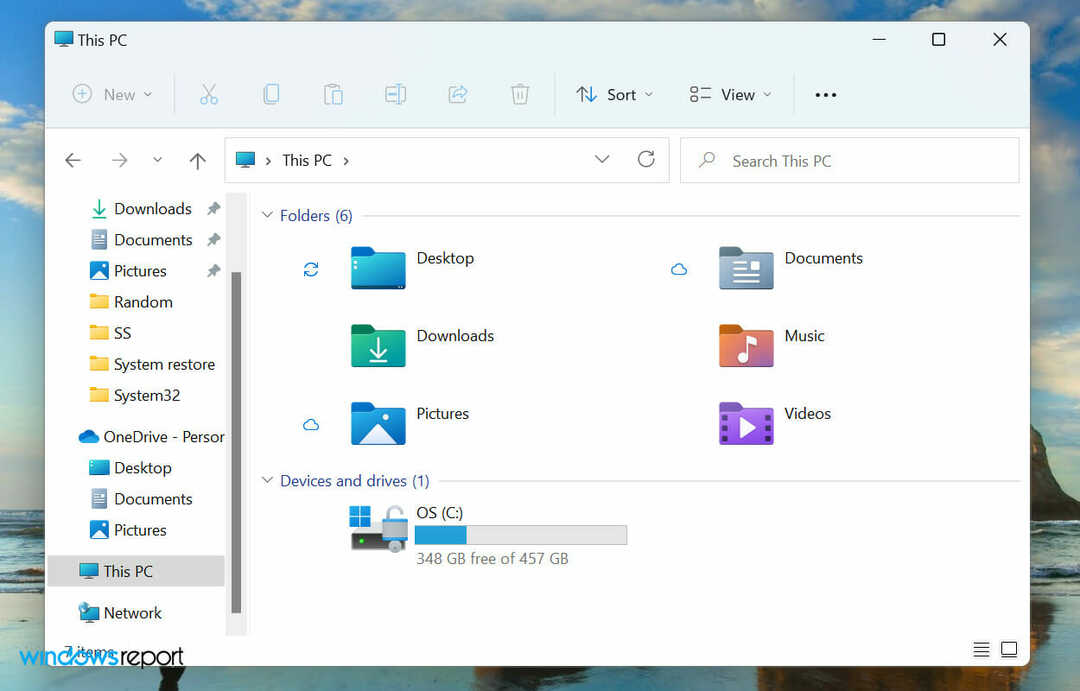
- Kirjoita seuraavaksi seuraava polku yläreunan osoitepalkkiin ja paina Tulla sisään navigoidaksesi siihen:
C:\Ohjelmatiedostot (x86)\GOG Galaxy\Games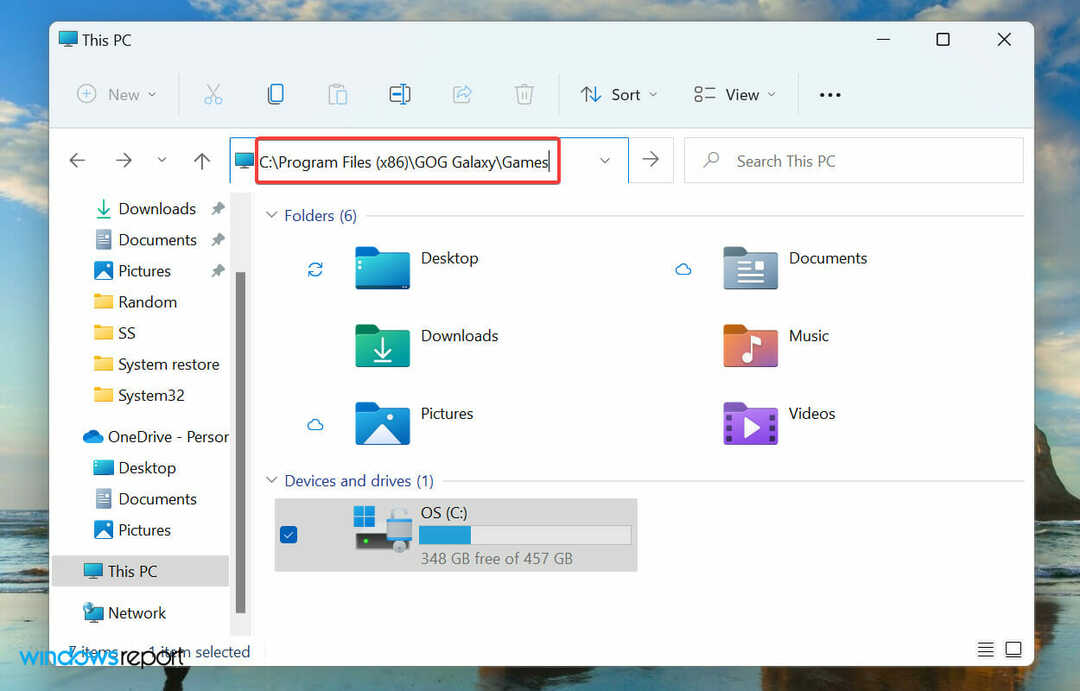
- Kaksoisnapsauta peliä, jota aiot pelata.
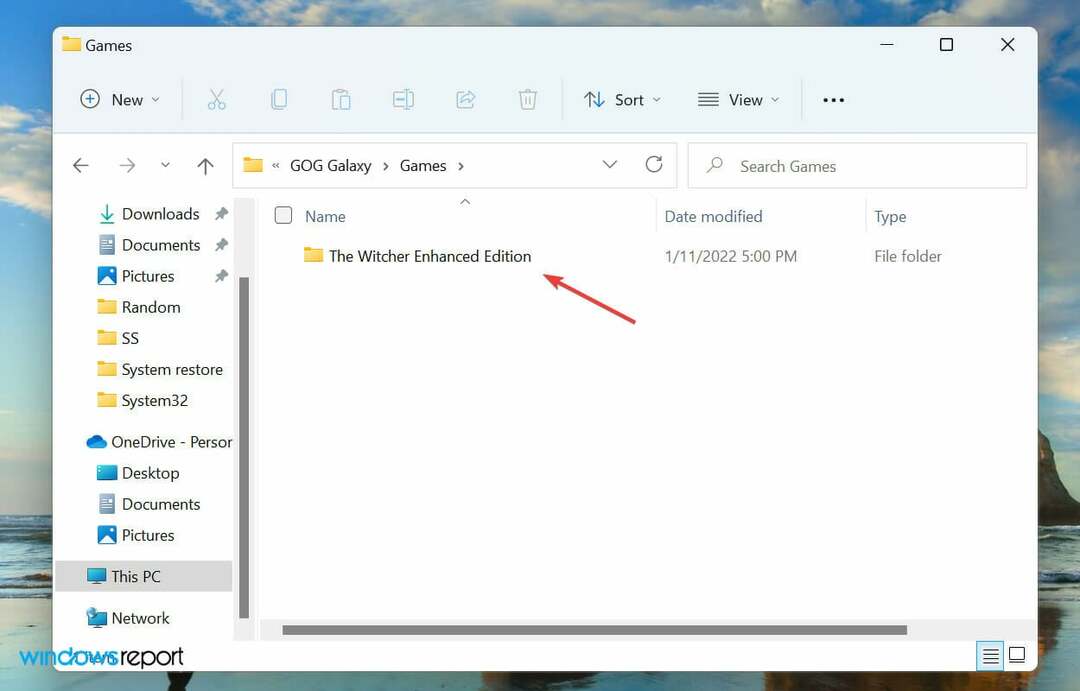
- Aloita pelaaminen kaksoisnapsauttamalla pelin käynnistysohjelmaa (.exe-tiedostoa).
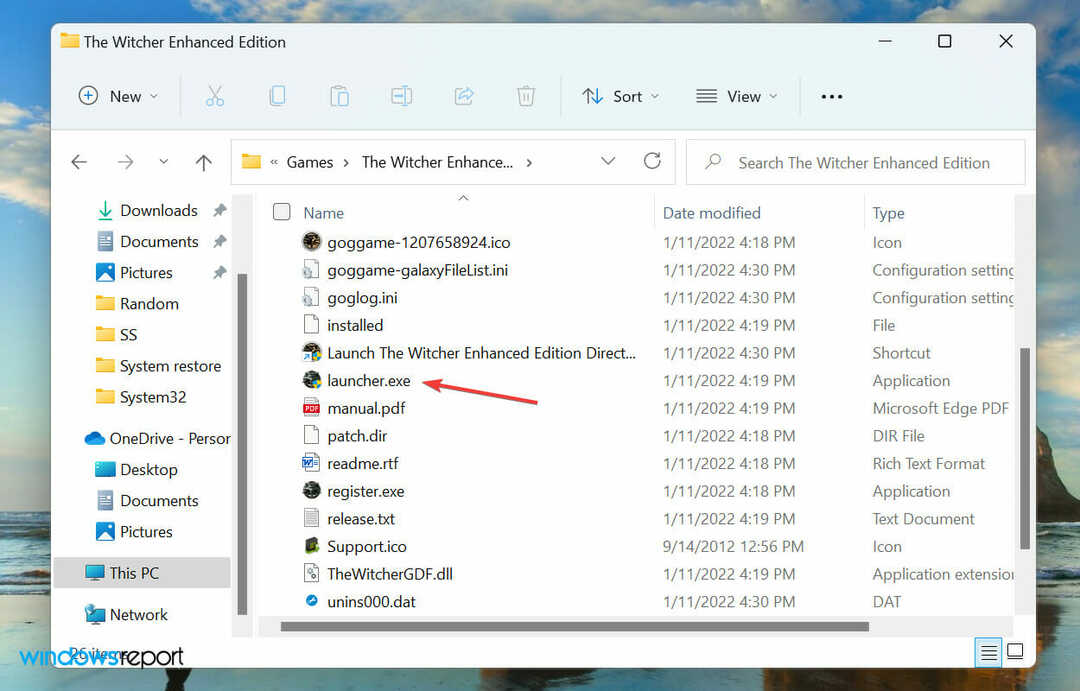
- Valitse Joo tapauksessa a UAC (käyttäjätilien valvonta) kehote tulee näkyviin.
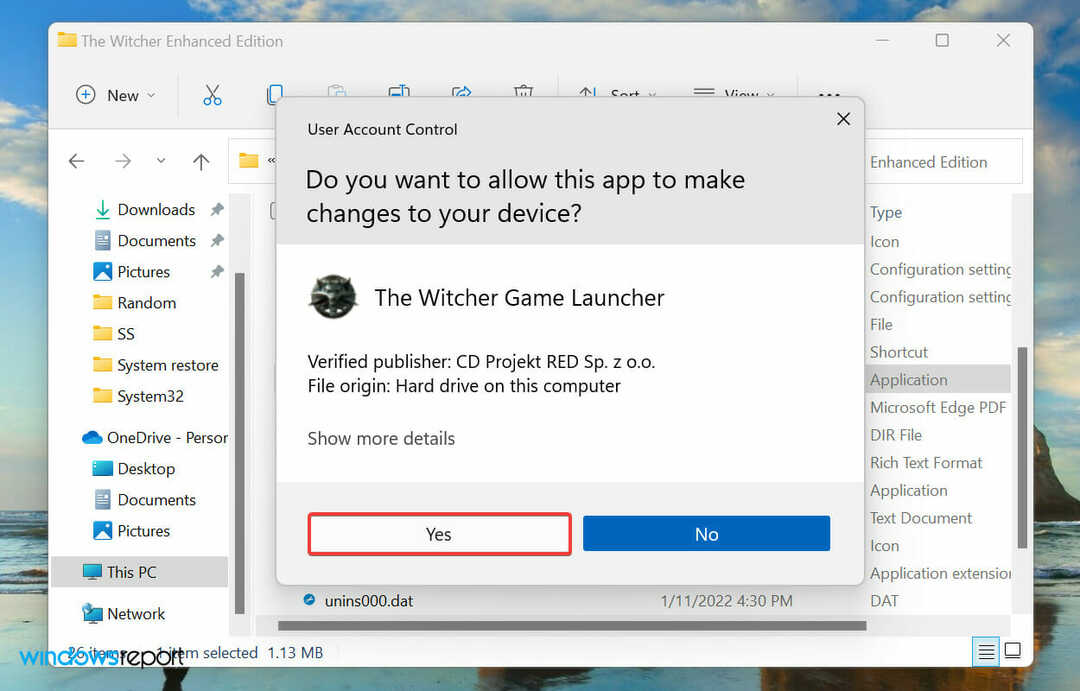
- Pelin pitäisi käynnistyä heti.
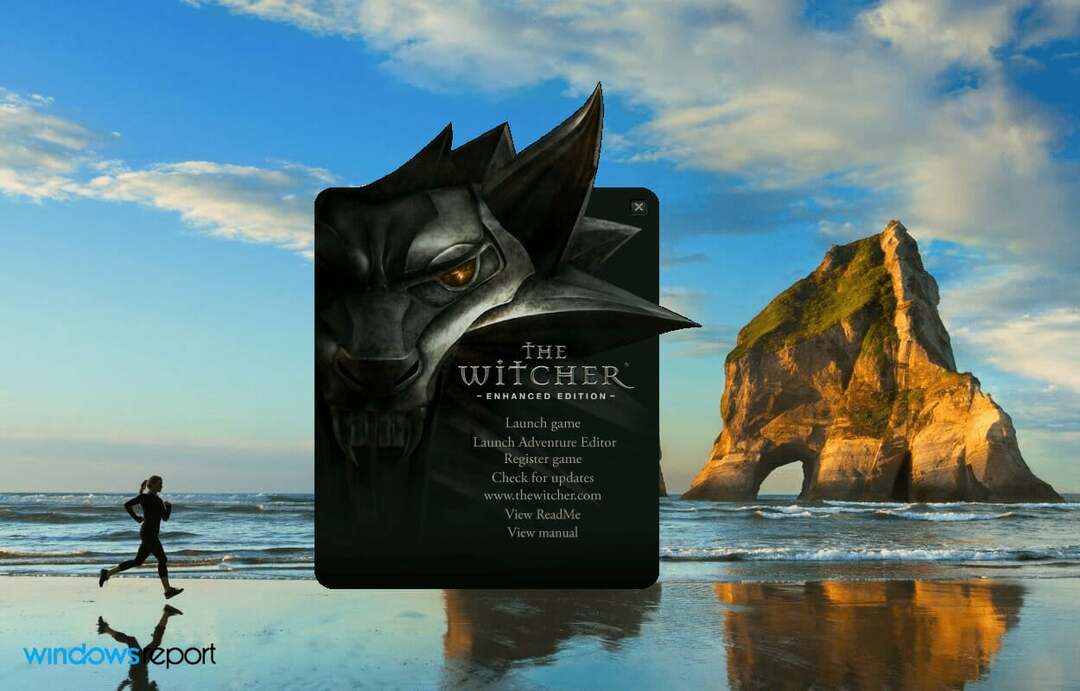
GOG Galaxyyn lisättyjen eri pelien asennusohjelmat sijaitsevat jossain niiden vastaavissa kansioissa. Joillekin nämä voivat olla melko helppo löytää, kun taas toisissa tapauksissa sinun on etsittävä hieman.
Mutta kun olet löytänyt käynnistysohjelman, voit pelata pelejä ilman GOG Galaxya Windows 11:ssä. Käynnistysohjelma voidaan myös tallentaa toisella nimellä, joten on suositeltavaa etsiä suoritettavia (.exe) tiedostoja.
Kuinka asennan puuttuvat DLL-tiedostot pelataksesi pelejä GOG Galaxyssa?
Asiantuntijan vinkki: Joitakin PC-ongelmia on vaikea ratkaista, varsinkin kun kyse on vioittuneista arkistoista tai puuttuvista Windows-tiedostoista. Jos sinulla on ongelmia virheen korjaamisessa, järjestelmäsi voi olla osittain rikki. Suosittelemme asentamaan Restoron, työkalun, joka skannaa koneesi ja tunnistaa vian.
Klikkaa tästä ladataksesi ja aloittaaksesi korjaamisen.
Monet käyttäjät saivat virheilmoituksen, jossa mainittiin, että tietty DLL-tiedosto puuttuu ja pelin uudelleenasennuksen pitäisi korjata se. Useimmat eivät kuitenkaan pystyneet poistamaan virhettä edes myöhemmissä asennuksissa.

Virhe voidaan kohdata sekä yritettäessä pelata pelejä GOG Galaxyn kautta että ilman sitä. Helpoin tapa tästä on asentaa puuttuvat DLL-tiedostot.
Prosessin ei pitäisi kestää muutamaa minuuttia kauempaa, ja se varmasti poistaisi virheen. Näin voit tehdä sen:
-
Siirry viralliselle DLL-FILES-sivustolle, kirjoita puuttuva DLL-tiedosto yläreunan hakukenttään ja paina Tulla sisään.
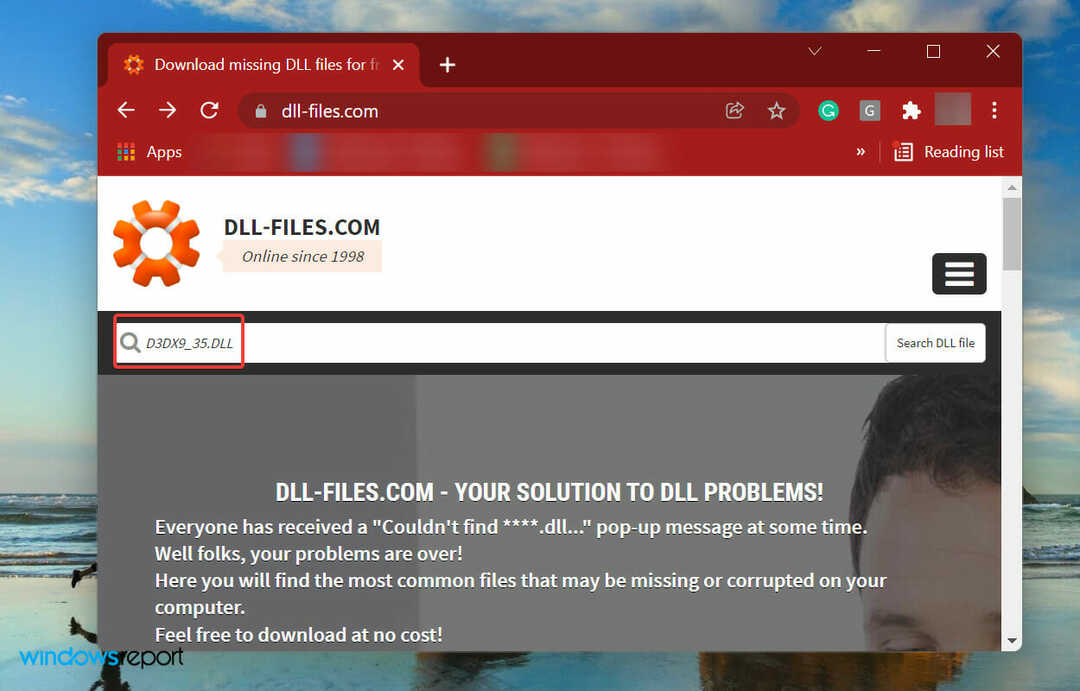
- Napsauta asianmukaista hakutulosta.
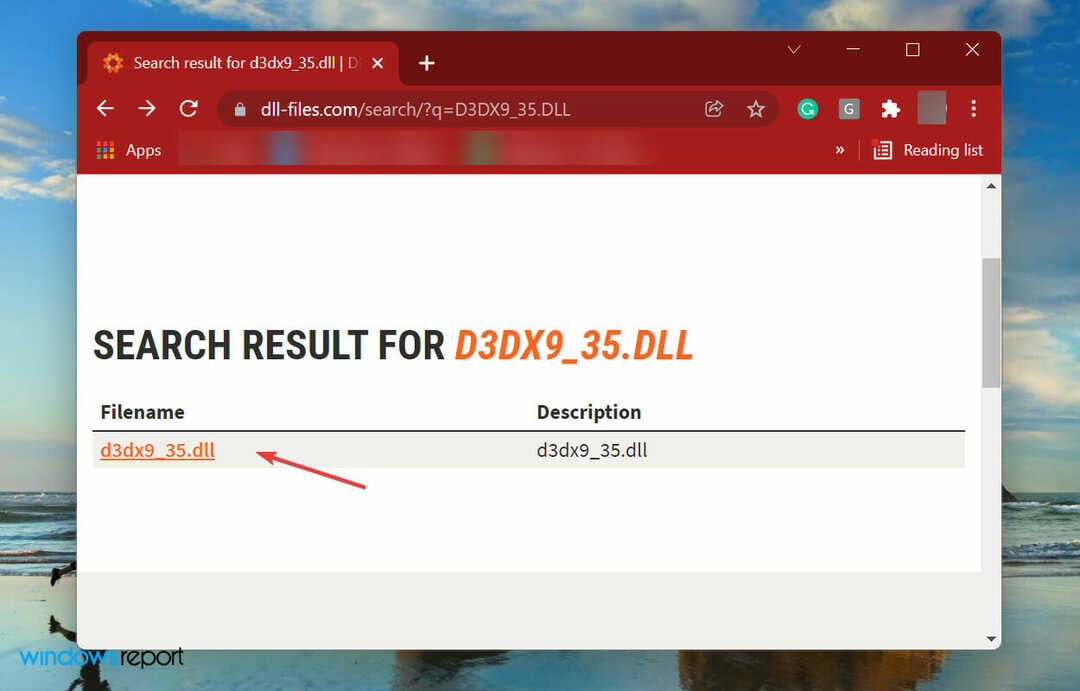
- Napsauta nyt ladata saadaksesi tarvittavan DLL-tiedoston.
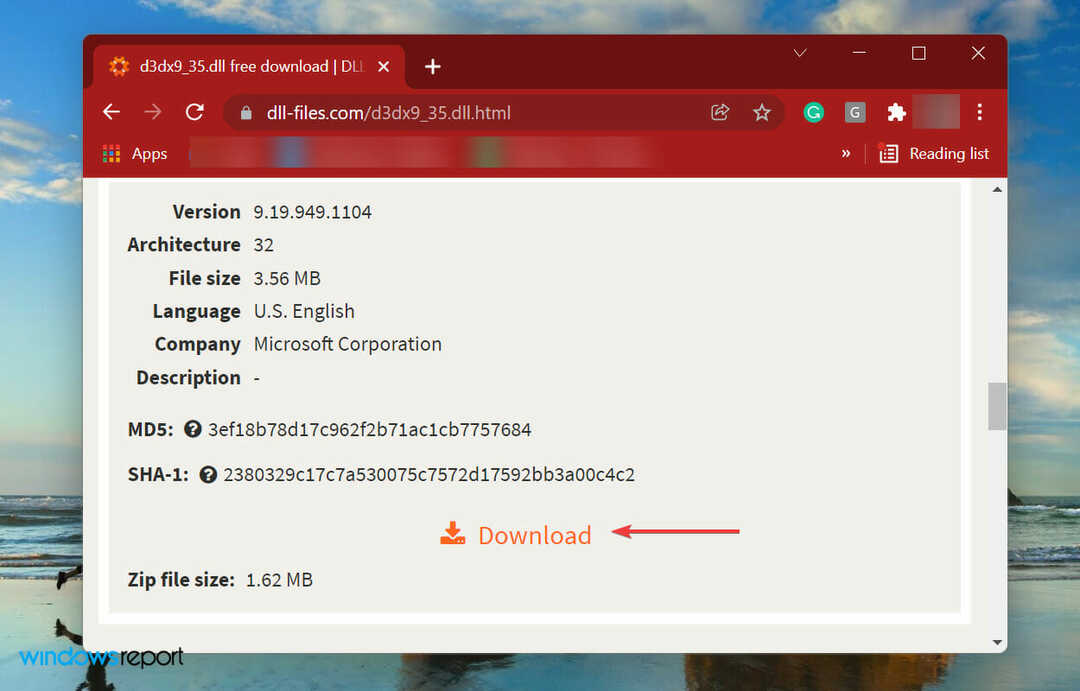
- Kun se on ladattu, siirry kansioon, jossa se sijaitsee, napsauta tallennettua tiedostoa hiiren kakkospainikkeella ja valitse Pura kaikki kontekstivalikosta.
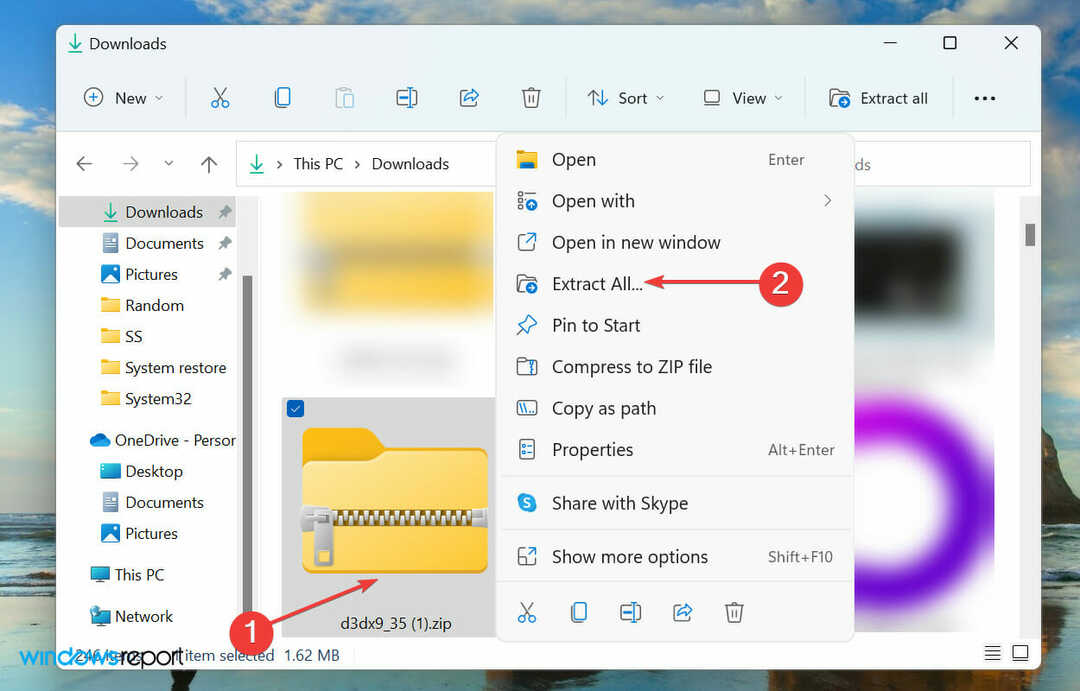
- Valitse haluamasi sijainti puretun tiedoston tallentamiseen ja napsauta Ottaa talteen alareunassa aloittaaksesi prosessin.
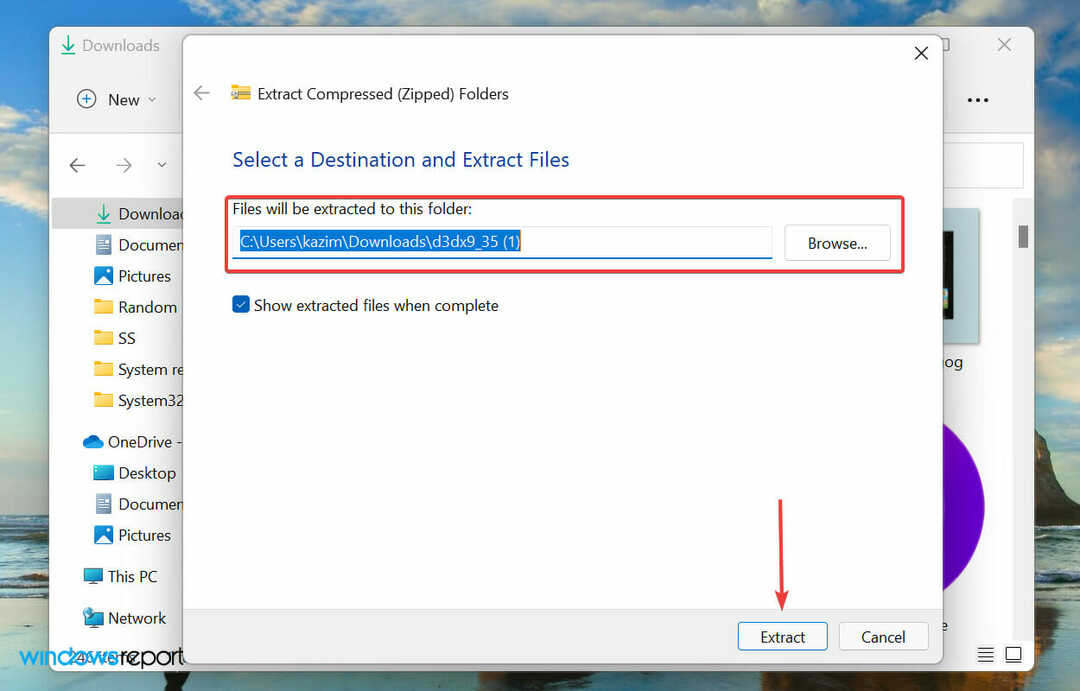
- Avaa purettu kansio, valitse DLL tiedosto ja paina Ctrl + C kopioida se.
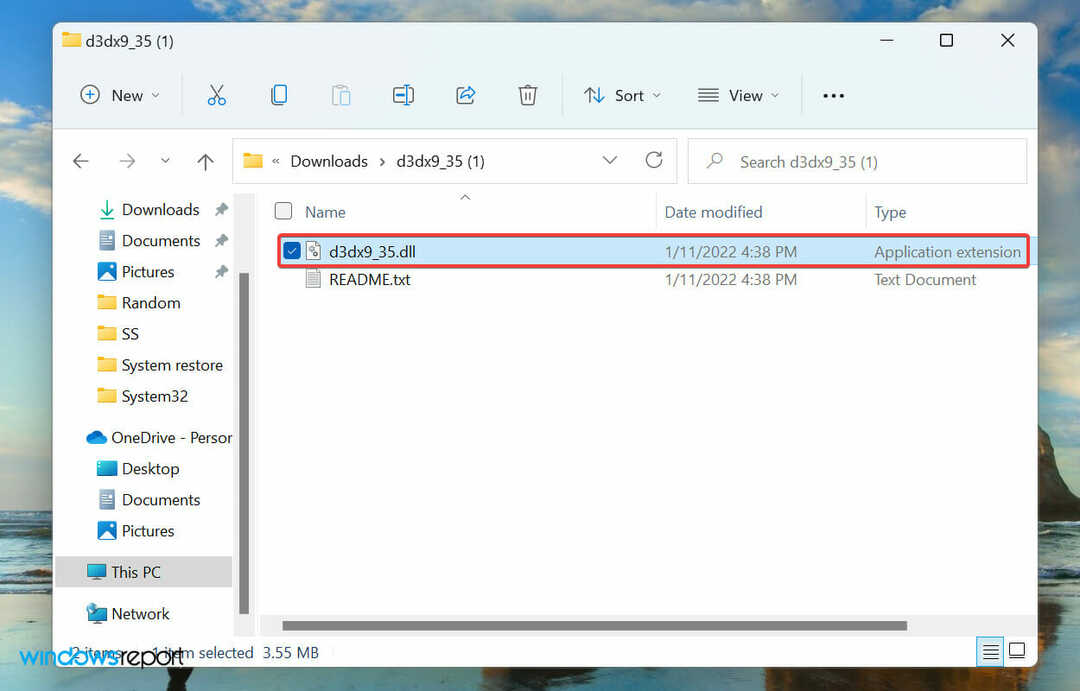
- Siirry nyt kansioon, johon pelitiedostot on tallennettu, ja paina Ctrl + V liittääksesi DLL tiedosto.
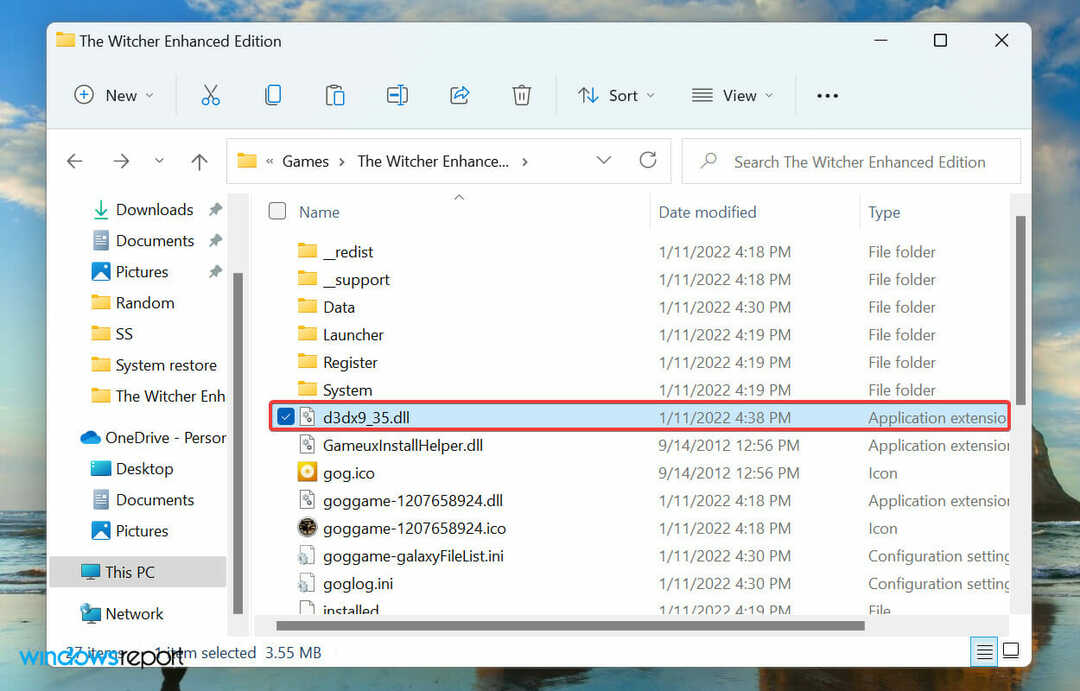
- Pelin pitäisi nyt käynnistyä ilman ongelmia.
Varmista kuitenkin, että lataat 32-bittisen DLL-tiedoston 32-bittiselle ohjelmalle ja 64-bittisen DLL-tiedoston 64-bittiselle ohjelmalle. Jos näin ei ole, kohtaat 0xc000007b virhe.
Tiedät nyt kuinka pelata pelejä ilman GOG Galaxya Windows 11:ssä ja DLL-tiedostojen latausprosessin, jos niitä puuttuu.
Jos olet uutta GOG Galaxyssa, tutustu oppaaseemme, jossa on yksityiskohtaiset tiedot sen kaikista näkökohdista.
Älä epäröi kertoa meille kokemuksistasi GOG Galaxysta alla olevassa kommenttiosassa. Olemme innokkaita kuulemaan sinusta.
 Onko sinulla edelleen ongelmia?Korjaa ne tällä työkalulla:
Onko sinulla edelleen ongelmia?Korjaa ne tällä työkalulla:
- Lataa tämä PC Repair Tool arvioitiin erinomaiseksi TrustPilot.comissa (lataus alkaa tältä sivulta).
- Klikkaus Aloita skannaus löytääksesi Windows-ongelmia, jotka voivat aiheuttaa tietokoneongelmia.
- Klikkaus Korjaa kaikki korjata Patented Technologies -ongelmia (Eksklusiivinen alennus lukijoillemme).
Restoron on ladannut 0 lukijat tässä kuussa.


